Gi teamene handlekraft til å jobbe smartere og samarbeide effektivt uansett tid og rom med Microsoft Teams.

Verktøy for chat-apper for alle typer samtaler
Enten du chatter én-til-én, i en gruppe eller på video, kan programmer som Microsoft Teams styrke kontakten og produktiviteten på jobb og hjemme.
Slik støtter gruppe- og videochatter deg i arbeidet
Oppdag hvordan gruppe- og videochat (også kjent som videosamtale) kan bedre kontakten og forenkle arbeidet.
Tilrettelagt hybridarbeid
Jobb mer fleksibelt og effektivt med verktøy for gruppechat, som fil- og skjermdeling.
Prosjektledelse
Bidra til at alle kan holde fokuset på gjøremålet med kalender- og påminningsverktøy.
Sentralisert kommunikasjon
Hjelp de ansatte med å holde flyten, og gi dem ros (og emojier) for god innsats på jobben.
Ansvar
Bruk godkjenninger, delte oppgaver og @omtaler for å holde teamet oppdatert og fokusert på målet.
Få mest mulig ut av gruppechatter
Dra nytte av disse chat-funksjonene for å være mer organisert og effektivisere samarbeidet.
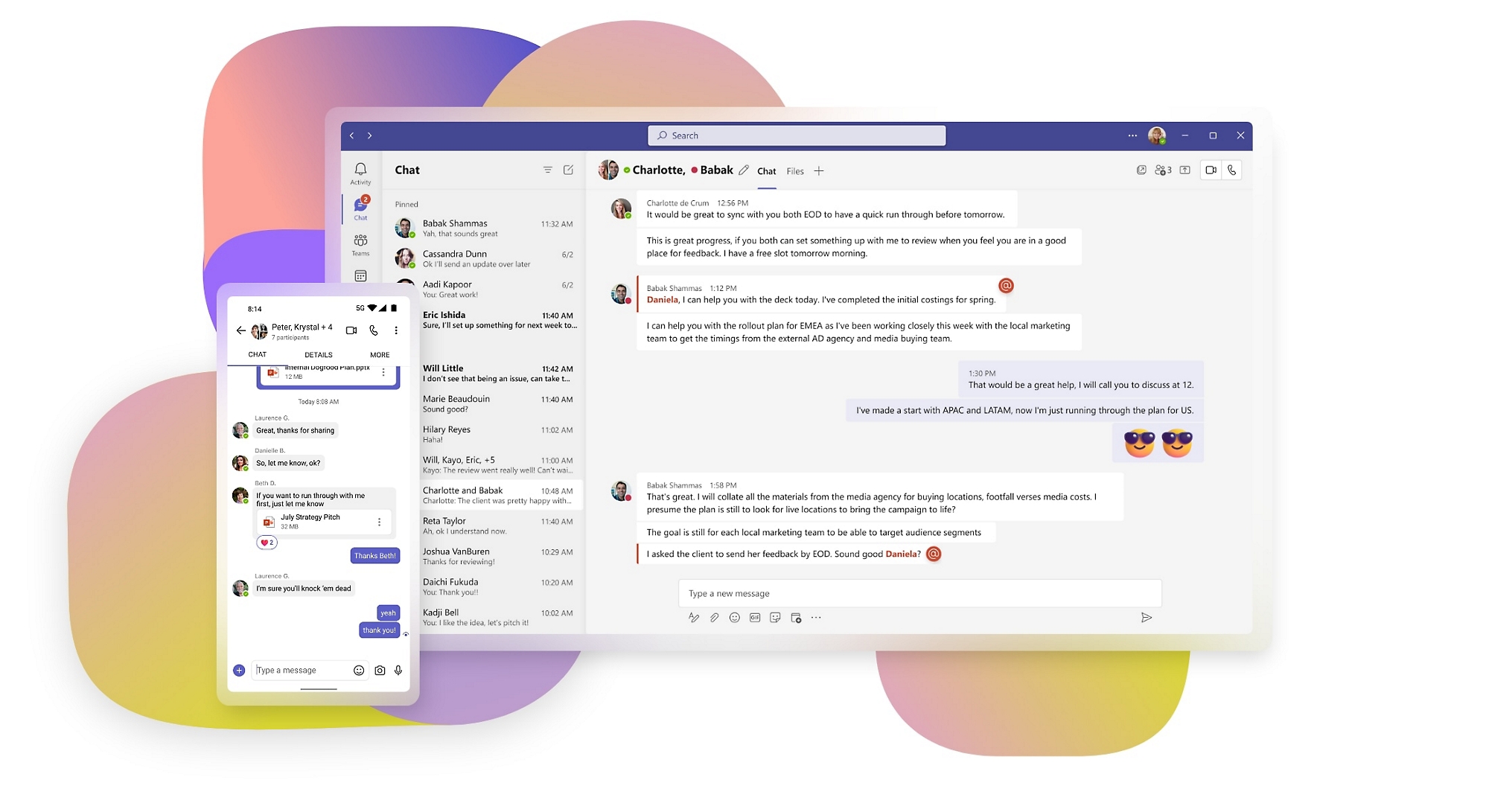
Verktøy for gruppechat
Få mest mulig utbytte av gruppechattene takket være disse funksjonene. Mer informasjon
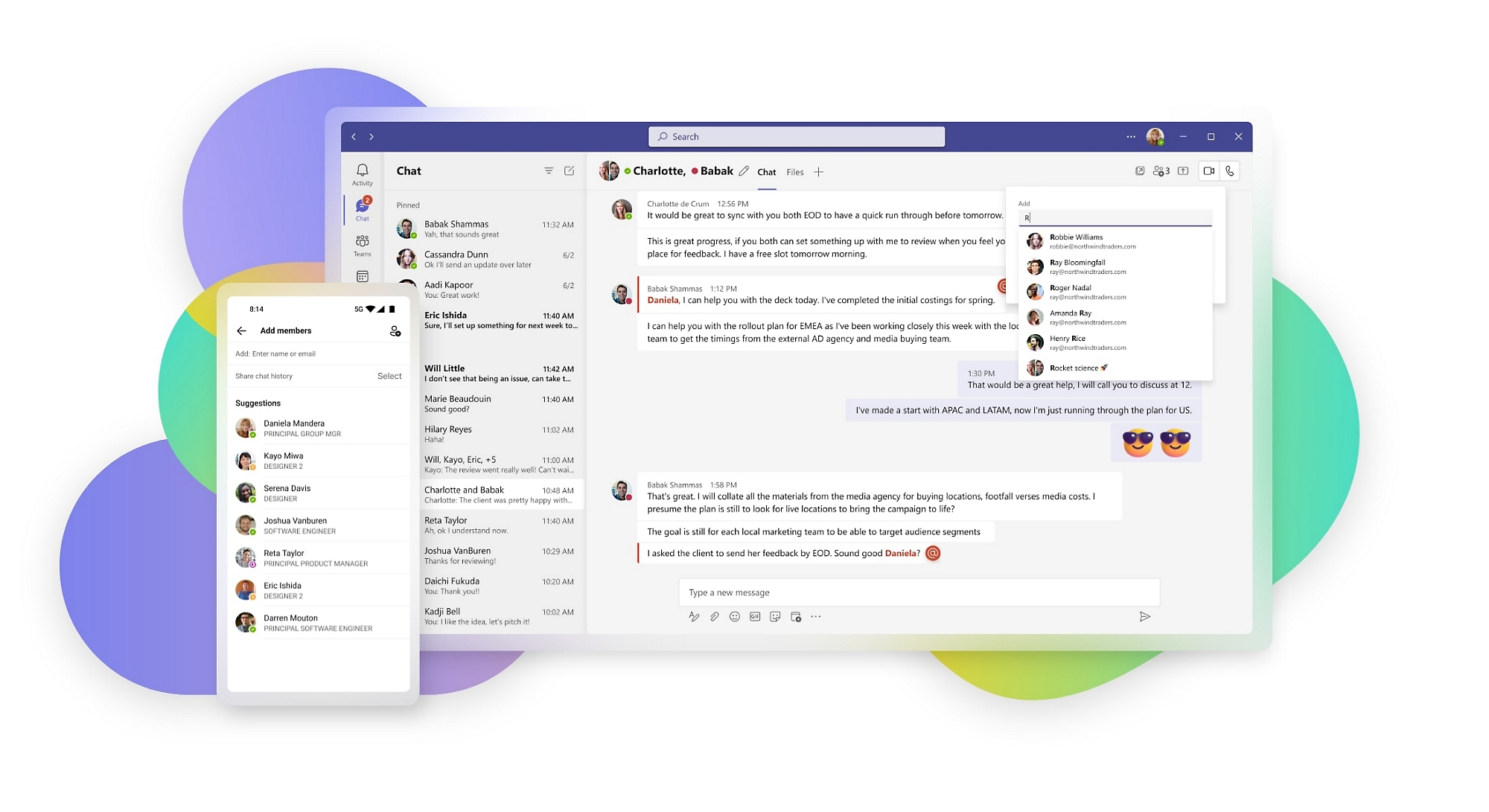
Legg til nye personer i en chat
Inkluder flere personer i samtalen. Når du legger til nye deltakere i chatten, kan du tillate dem å se chattelogg og delte filer.

Tilpass varslinger for chatten
Bestem når, hvor og hvordan du ønsker å få chat-varslinger.
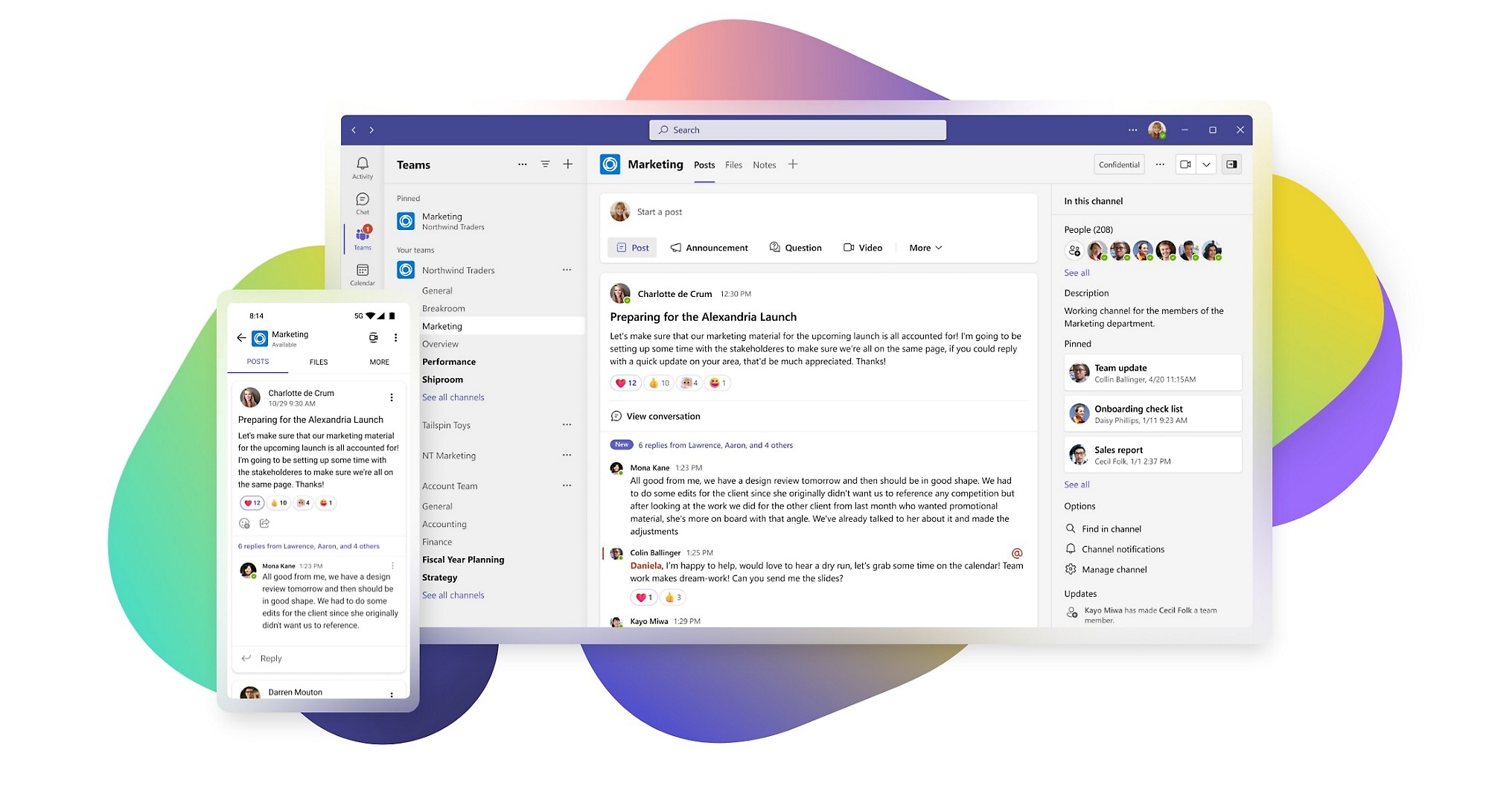
Bruk meldingstråder
Hold interessen oppe og fokuset i samtalene relevant for brukerne.

Kontakt brukere i andre organisasjoner
Inkluder flere i samarbeidet på arbeidsplassen ved å gå utenfor organisasjonen med verktøy som Microsoft Teams tilkobling.
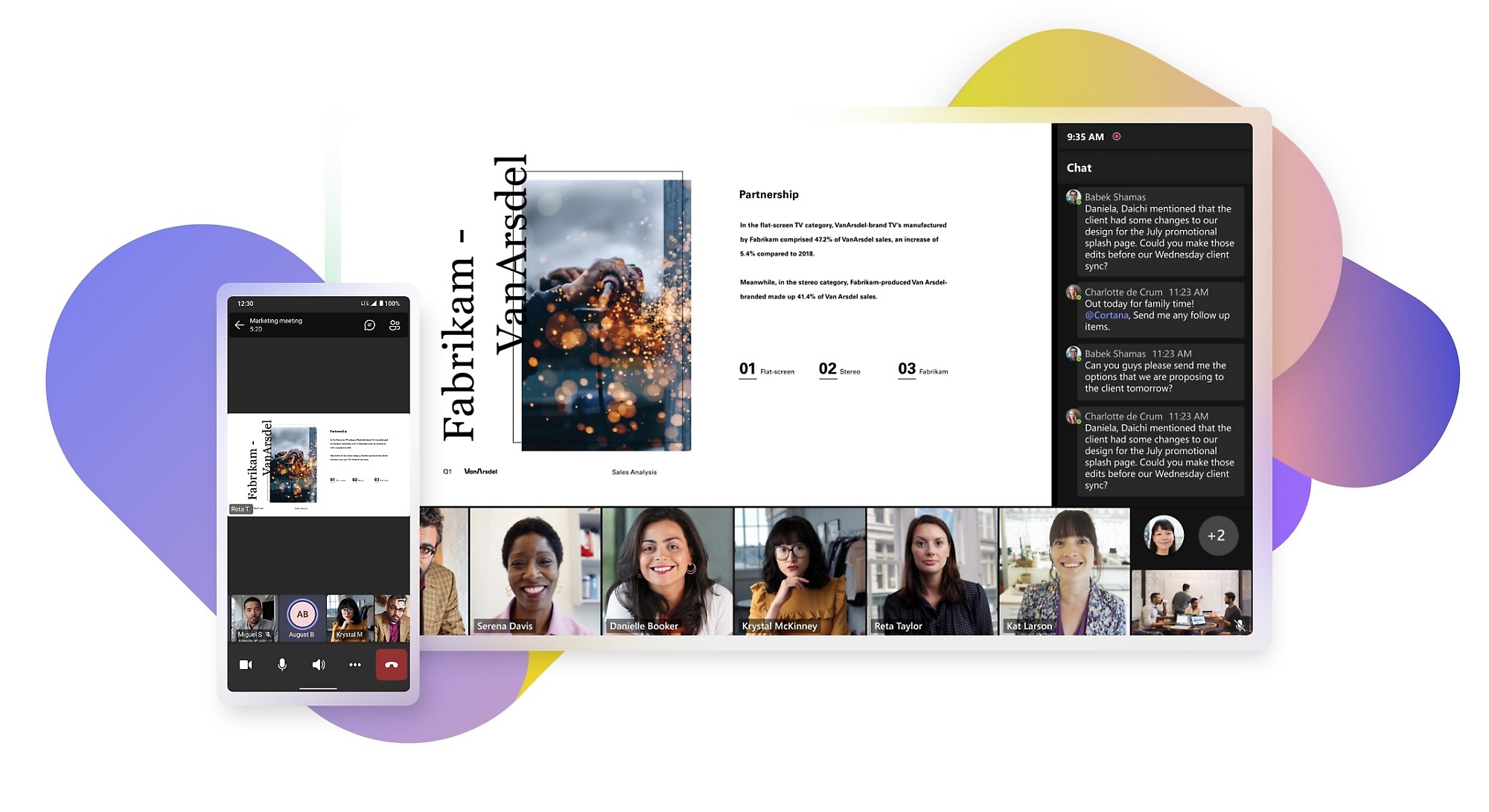
Hold kontakten og samarbeid
Ta raskt kontakt i Teams. Start samtaler i grupper eller på tomannshånd fra chatter, og del skjermen slik at alle kan følge med når du deler innhold.
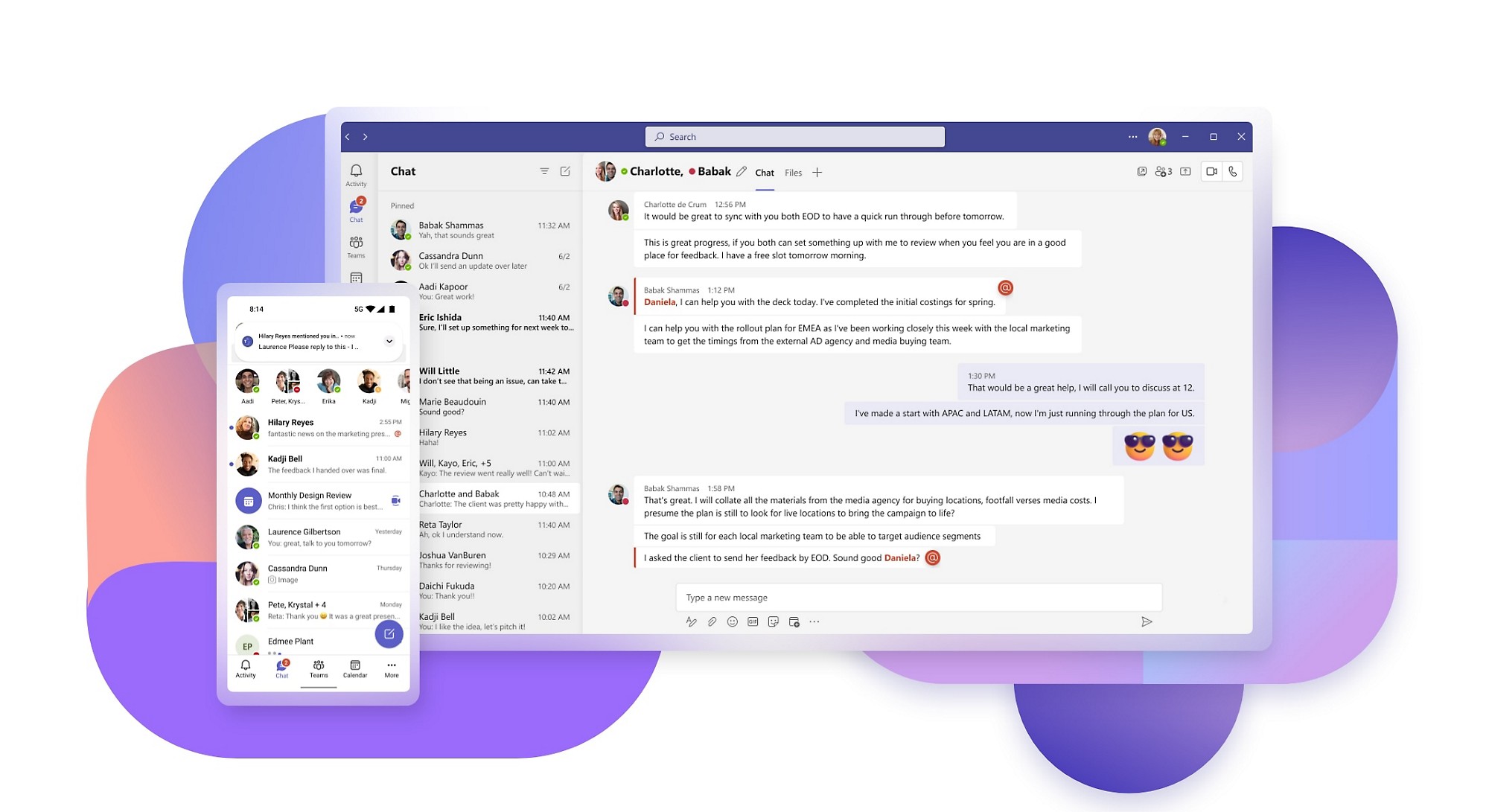
Gi navn til gruppechatten, og fest den
Hold chattene organiserte og prioriterte.
Mer informasjon om gruppechatter på arbeidsplassen
En veiledning til chatteetikette på arbeidsplassen
Fem tips som gjør gruppechattene til det beste med hele jobben
Slik bruker du roboter på chatplattformen
Fem tillegg som gruppechatten på arbeidsplassen trenger

Dra nytte av funksjonene i chat-appen

Hvilke er de nyttigste appene for gruppechat i Teams?
Gruppechat-apper som Microsoft Teams lar brukere dra nytte av en rekke programmer i en gruppechat. Noen av de mest populære og nyttige appene lar deg:
- Opprette en oppgave og dele den med medlemmer i teamet.
- Sende en godkjenning i samtalen.
- Vise teammedlemmer hvor mye du setter pris å dem ved å bruke Ros-appen.
- Ta tempen på gruppen med Polly-avstemning eller en annen avstemningsapp, og dermed få verdifull tilbakemelding.
- Starte en inspirerende idédugnad med tavle-app som legger til rette for samarbeid.
- Samle solide data og ta informerte valg med Microsoft Forms.
- Spor et prosjekt fra begynnelse til slutt med Microsoft Project.
- Finn de mest relevante dataene for teamet og del rapporter med Microsoft BI for Teams.
- Husk viktige oppgaver, bursdager og andre viktige hendelser og milepæler med Remind-appen.
- Jobb på filer med gruppen direkte i chatten med filsamarbeid.
- Planlegg møter direkte i gruppechatten.
Hvilke verktøy for videosamtale i Teams kan effektivisere chatopplevelsen og hjelpe meg å være organisert?
Videosamtale-apper i Teams har en rekke verktøy for å forbedre opplevelsen, kommunikasjonen og samarbeidet. Vanlige verktøy for videosamtale kan være:
- Skjermdeling– presenter teamet eller gruppen med visualobjekter som bidrar til å formidle informasjon.
- Interaktiv chat– lar deltakerne stille spørsmål, legge til kommentarer eller ha samtaler én-til-én under en videosamtale.
- Opptak– konsentrer deg om samtalen uten å måtte notere ned det som blir sagt. Distribuer opptaket etter at samtalen er over, og følg opp gjøremål med relevante parter.
- Transkripsjonstjenester– gjør samtalen tilgjengelig i ettertid. Søkbare transkripsjoner lar brukere raskt finne viktig informasjon.
- Direkteteksting– sørg for at informasjonen er tilgjengelig for hele teamet. Med verktøy for direkteteksting som er drevet av kunstig intelligens, kan du legge til undertekst i samtalen.
- Direkteavstemninger– Ta tempen på gruppen ved å sende avstemninger og tester i samtale- eller møtetiden. Du får umiddelbar tilbakemelding, og kan presentere resultatene til gruppen i sanntid.
- Strøm forhåndsinnspilte videoer– programmer som Microsoft Stream kan tilrettelegge for videohendelser som bedriftsmøter, rådhushendelser eller presentasjoner, og kan integreres i direktesendte videosamtaler.
Vanlige spørsmål
-
En gruppechat er en privat tekstsamtale via Direktemeldinger som skjer mellom tre eller flere deltakere.
-
Microsoft Teams, Microsofts viktigste chat-app, tilbyr Direktemeldinger, gruppechat og funksjoner for videosamtaler.
-
Vanlige verktøy for videosamtaler er skjermdeling, transkripsjonstjenester, direkteteksting, opptaksfunksjoner og direkteavstemninger.
-
Flere programmer for videosamtaler tilbyr et gratisabonnement eller en gratis prøveversjon, inkludert Microsoft Teams. Brukere kan enkelt laste ned og begynne å bruke dem umiddelbart.
Kom i gang med Microsoft Teams i dag

Privat bruk

Bedrifter

Virksomheter

